风吹文字效果 动画步骤
风吹草动文字步骤
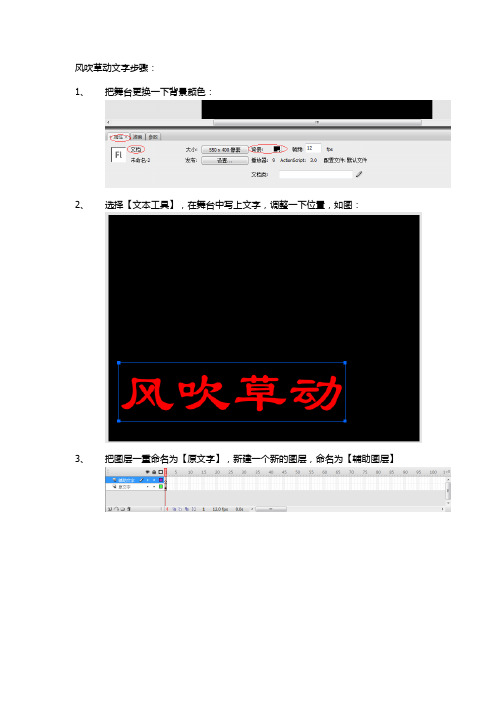
风吹草动文字步骤:
1、把舞台更换一下背景颜色:
2、选择【文本工具】,在舞台中写上文字,调整一下位置,如图:
3、把图层一重命名为【原文字】,新建一个新的图层,命名为【辅助图层】
4、复制文字【风吹草动】到辅助图层的第1帧,调整一下位置:
5、选中原文字图层的第一帧,点击【修改】|【分离】,如图:
6、选择【修改】|【时间轴】|【分散到图层】,原文字图层中的每个字分散到各
个图层中去,如图:
7、选中辅助文字图层,在80帧的地方【插入帧】
8、选中“风”字的图层,把“风”字转换成元件
9、在风图层的15帧的地方【插入关键帧】,【创建补间动画】;选中第15帧,
把舞台中“风”字移动到上面的”风“字重叠。
10、打开【窗口】|【变形】,更改一下倾斜的度数,把文字左右翻转,重新调整一
下位置,大概能够和辅助图层的文字对齐就好。
如图:
11、选择风图层的第15帧(即动画帧的最后一帧),在点一下舞台中的文字,更
改它的属性,颜色设置成透明色的,如图:
12、同样的操作,把“吹“,”草“,”动“字跟”风“字的操作一样,如图:
13、选中吹图层中的1-15帧,把这些个帧往后移动4个帧的位置,选中草图层中
的1-15帧,把这些个帧往后移动8个帧的位置,选中动图层中的1-15帧,把这些个帧往后移动12个帧的位置,如图:
14、选中吹图层如图所指的这一帧,按ctrl+C复制,
再点击吹图层的第1帧,按ctrl+shift+v粘贴,如图所示:
15、同样的道理,把草图层和动图层也做相同的操作,如图:
16、最后,可以把辅助文字图层个删除掉,完成。
17、保存发布。
AE怎么给文字添加动画效果?
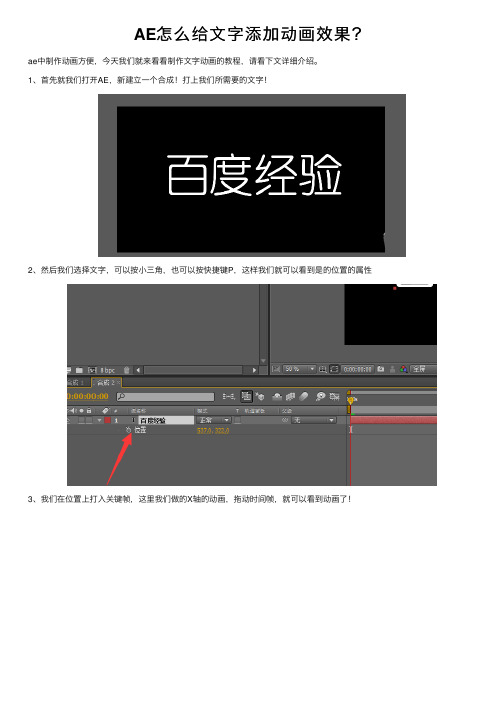
AE怎么给⽂字添加动画效果?ae中制作动画⽅便,今天我们就来看看制作⽂字动画的教程,请看下⽂详细介绍。
1、⾸先就我们打开AE,新建⽴⼀个合成!打上我们所需要的⽂字!
2、然后我们选择⽂字,可以按⼩三⾓,也可以按快捷键P,这样我们就可以看到是的位置的属性
3、我们在位置上打⼊关键帧,这⾥我们做的X轴的动画,拖动时间帧,就可以看到动画了!
4、除此之外,⽂字的其他属性也可以做动画,⽐如,旋转、⽐例,都可以,⼤家尝试⼀下!
5、然后在另外⼀块⾯板当中,我们看到动画和预置,下⾯有presets到⽂字,在这⽂字这⼀栏,有很多预置好的动画,我们可以直接拖上来⽤!
6、我们打开3D⽂字,下⾯就会有好多预置动画,有动画⼊有动画出,看⼤家需要!
7、如图所⽰,拖动时间线就可以看到动画了,在后期当中也有插件做动画的。
以上就是ae制作⽂字动画效果的教程,希望⼤家喜欢,请继续关注。
AE中制作空中写字效果的方法
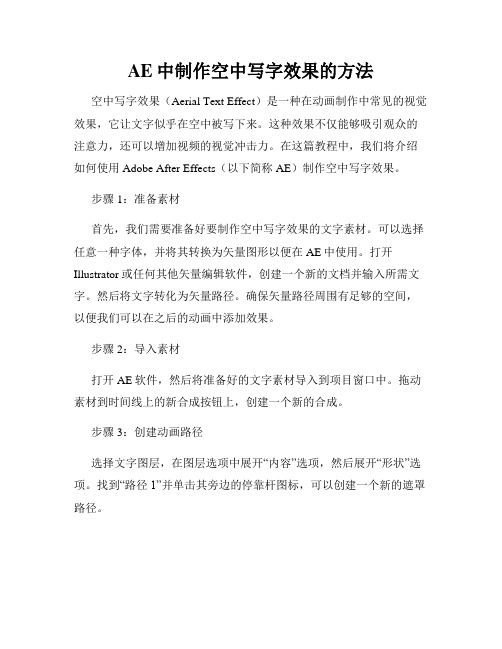
AE中制作空中写字效果的方法空中写字效果(Aerial Text Effect)是一种在动画制作中常见的视觉效果,它让文字似乎在空中被写下来。
这种效果不仅能够吸引观众的注意力,还可以增加视频的视觉冲击力。
在这篇教程中,我们将介绍如何使用Adobe After Effects(以下简称AE)制作空中写字效果。
步骤1:准备素材首先,我们需要准备好要制作空中写字效果的文字素材。
可以选择任意一种字体,并将其转换为矢量图形以便在AE中使用。
打开Illustrator或任何其他矢量编辑软件,创建一个新的文档并输入所需文字。
然后将文字转化为矢量路径。
确保矢量路径周围有足够的空间,以便我们可以在之后的动画中添加效果。
步骤2:导入素材打开AE软件,然后将准备好的文字素材导入到项目窗口中。
拖动素材到时间线上的新合成按钮上,创建一个新的合成。
步骤3:创建动画路径选择文字图层,在图层选项中展开“内容”选项,然后展开“形状”选项。
找到“路径1”并单击其旁边的停靠杆图标,可以创建一个新的遮罩路径。
使用“形状工具”(Rectangle Tool)或“椭圆工具”(Ellipse Tool)创建一个形状图层,该图层将成为我们的动画路径。
调整形状图层的大小和位置,以适应文字图层。
确保形状图层位于文字图层之上。
步骤4:应用动画效果在文字图层中,展开“内容”选项并找到“形状1”。
将该形状图层拖动到合成窗口上方的任意位置,以使其成为文字的顶部。
选择形状图层并按住“Shift”键,然后将其拖动到动画路径图层上。
现在,我们可以使用形状图层模仿文字的路径,并应用任何我们想要的动画效果。
例如,我们可以调整形状图层的“路径”属性,以改变文字显示和消失的顺序。
步骤5:添加效果和修饰我们可以使用AE提供的各种效果和修饰增强空中写字效果。
例如,可以使用“扭曲”效果(Effect > Distort > Displacement Map)来创建文字被风吹动的效果。
Flash动画-风吹效果

Flash动画-风吹效果【实例说明】本例制作文字的风吹效果。
在播放该动画时,会看到文字从左至右,由近及远、由实到虚的依次飘落,如同风吹一般。
动画效果:1.新建一个文件,然后执行【插入】/【新建元件】命令。
2.在名称文本框中输入文字:随,并将其类型属性指定为图形,再单击确定按钮。
3.单击工具箱中的文本工具,输入文字:随。
选取文字,将文字定位到十字符号处。
重复上述步骤,制作“风”、“飘”、“落”这几个文字组件。
4.单击场景 1标签,返回到场景中。
然后执行【窗口】/【库】命令,打开库窗口。
5.将制作好的文字按顺序分别拖放到不同的图层中。
6.选取所有的文字图形,然后单击工具栏上的对齐按钮,打开对齐对话框。
单击“垂直中齐”按钮,将文字对齐。
7.接下来,开始制作文字的动画效果。
分别在图层1的第5帧和第15帧处插入一个关键帧,方法是选取相应的帧之后再按F6键即可。
8.选取第15帧,并将该帧内的文字向右上方移动一段距离。
执行【修改】/【变形】/【缩放和旋转】命令,打开缩放和旋转对话框。
在“旋转”栏输入数值180,然后单击确定按钮。
将文字旋转180°。
9.单击菜单栏上的【窗口】下的【属性】命令(前面有√说明是打开状态),打开属性对话框,输入文字的X、Y坐标值,以便于在后面统一其他文字的高度。
10.在【属性】对话框中,单击“颜色”标签,从下拉列表中选择Alpha选项,并将其值设为0。
11.在第5帧上单击鼠标右键,从弹出的快捷菜单中选择“创建补间动画”选项,在第5帧与第15帧之间产生一段动作动画。
12.重复上面的7-11步骤,制作其他几个文字的动作动画,其图层2的关键是7和17,其图层3的关键是9和19,其图层4的关键是11和21。
至此,本实例全部制作完毕,按Ctrl+回车键即可预览影片。
本案例使用【FLASH MX简体中文版】完成的。
AE中制作随风飘动效果的技巧总结
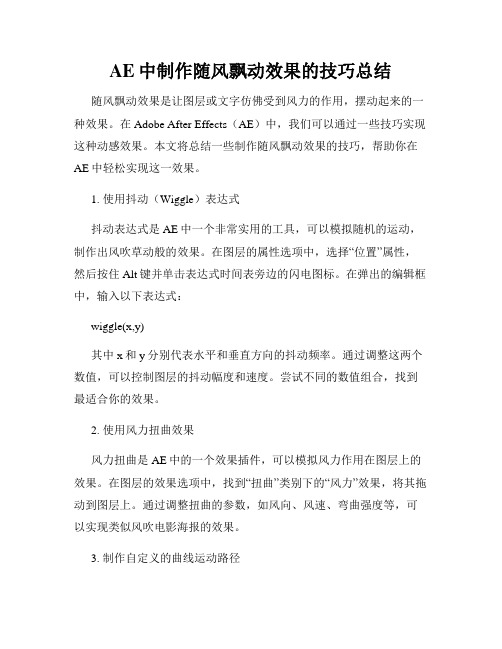
AE中制作随风飘动效果的技巧总结随风飘动效果是让图层或文字仿佛受到风力的作用,摆动起来的一种效果。
在Adobe After Effects(AE)中,我们可以通过一些技巧实现这种动感效果。
本文将总结一些制作随风飘动效果的技巧,帮助你在AE中轻松实现这一效果。
1. 使用抖动(Wiggle)表达式抖动表达式是AE中一个非常实用的工具,可以模拟随机的运动,制作出风吹草动般的效果。
在图层的属性选项中,选择“位置”属性,然后按住Alt键并单击表达式时间表旁边的闪电图标。
在弹出的编辑框中,输入以下表达式:wiggle(x,y)其中x和y分别代表水平和垂直方向的抖动频率。
通过调整这两个数值,可以控制图层的抖动幅度和速度。
尝试不同的数值组合,找到最适合你的效果。
2. 使用风力扭曲效果风力扭曲是AE中的一个效果插件,可以模拟风力作用在图层上的效果。
在图层的效果选项中,找到“扭曲”类别下的“风力”效果,将其拖动到图层上。
通过调整扭曲的参数,如风向、风速、弯曲强度等,可以实现类似风吹电影海报的效果。
3. 制作自定义的曲线运动路径在AE中,我们可以通过关键帧来控制图层的运动路径。
选择图层,然后按下P键,找到“位置”属性,并创建两个关键帧。
点击第一个关键帧,在效果控制面板中选择“时间”选项,将关键帧的插值类型设为“贝塞尔”或“持续性贝塞尔”之一。
然后,调整关键帧的曲线形状,使其呈现出随风飘动的效果。
4. 使用飘动效果插件AE中还有许多飘动效果插件可供选择和使用。
其中一款常用的插件是“Puppet Tools”(“褶皱工具”),它可以让你制作出仿佛受到风力作用的图层效果。
在AE中,选择图层,然后点击“效果”菜单,找到“变形”类别下的“褶皱工具”。
通过调整该插件的参数,如网格密度、松紧度等,可以实现不同类型的随风飘动效果。
5. 添加透明度变化随风飘动的物体通常会产生透明度上的变化。
通过在关键帧上添加透明度的动画,可以加强风吹拂的效果。
AE中的文本动画效果
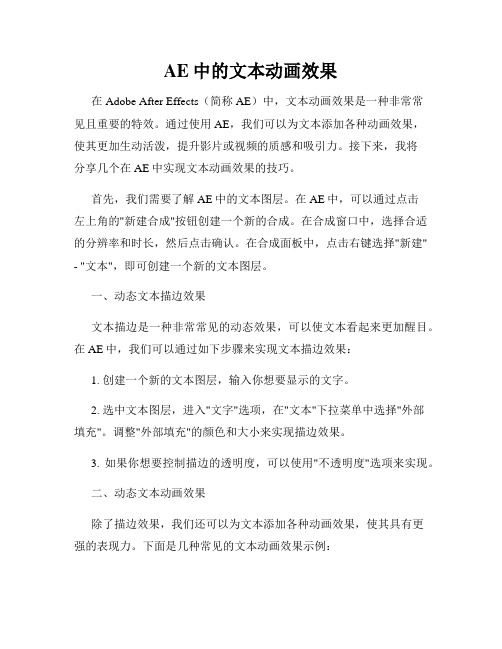
AE中的文本动画效果在Adobe After Effects(简称AE)中,文本动画效果是一种非常常见且重要的特效。
通过使用AE,我们可以为文本添加各种动画效果,使其更加生动活泼,提升影片或视频的质感和吸引力。
接下来,我将分享几个在AE中实现文本动画效果的技巧。
首先,我们需要了解AE中的文本图层。
在AE中,可以通过点击左上角的"新建合成"按钮创建一个新的合成。
在合成窗口中,选择合适的分辨率和时长,然后点击确认。
在合成面板中,点击右键选择"新建" - "文本",即可创建一个新的文本图层。
一、动态文本描边效果文本描边是一种非常常见的动态效果,可以使文本看起来更加醒目。
在AE中,我们可以通过如下步骤来实现文本描边效果:1. 创建一个新的文本图层,输入你想要显示的文字。
2. 选中文本图层,进入"文字"选项,在"文本"下拉菜单中选择"外部填充"。
调整"外部填充"的颜色和大小来实现描边效果。
3. 如果你想要控制描边的透明度,可以使用"不透明度"选项来实现。
二、动态文本动画效果除了描边效果,我们还可以为文本添加各种动画效果,使其具有更强的表现力。
下面是几种常见的文本动画效果示例:1. 投影效果:通过在文本图层上添加投影效果,可以使文本呈现出立体感。
在"效果和预设"窗口中,找到"投影"文件夹,选择合适的投影效果。
2. 打字机效果:打字机效果可以使文本从无到有逐渐显示出来,给人一种逐渐展开的感觉。
在"动画"窗口中,选择"打字机"效果,并调整相应的参数。
3. 动态切换效果:通过使用AE中的图层过渡效果,可以实现文本的动态切换效果。
在"效果和预设"窗口中,找到"过渡"文件夹,选择适合的过渡效果。
AE教程 了解文字动画和文本效果

AE教程:了解文字动画和文本效果After Effects (AE) 是一款专业的视频合成和后期处理软件,广泛应用于影视制作、动画设计和广告制作等行业。
在AE中,文字动画和文本效果是常用的功能之一。
本教程将重点介绍文字动画和文本效果的使用技巧,帮助你创建出令人惊艳的影片和广告效果。
1. 动态文本效果动态文本效果可以使字幕、标题和标语更加生动有趣。
在AE中,你可以使用“文本工具”创建文本图层,并通过添加效果和动画来实现动态效果。
首先,在AE的时间轴中创建一个新的文本图层。
双击文本图层,输入你想要显示的文本内容,并进行格式设置,如字体、大小和颜色。
然后,在AE的效果和预设窗口中,找到相应的文本效果插件。
比如,选择“写字板效果”可以模拟文字像写字板上写出来的效果;选择“风机效果”可以让文字像被风吹乱一样摆动。
接下来,为文本效果设置动画。
在文本图层上右键点击,选择“添加动画” > “动画器” > “字符动画器”。
在字符动画器中,你可以调整动画的速度、风格和效果,以达到你想要的效果。
最后,点击AE的播放按钮,预览文本动画效果。
如果需要调整,可以再次编辑文本图层和动画器。
2. 3D文字效果AE还支持创建逼真的3D文字效果,使文字在空间中立体呈现。
在AE中,你可以使用“3D文字效果”插件来创建出精美的3D文字。
首先,在AE的插件窗口搜索并安装“3D文字效果”插件。
安装完成后,在AE的效果和预设窗口中,找到并应用“3D文字效果”到文本图层上。
然后,进入文本图层的“属性”面板,调整3D文字的材质、光线和阴影效果。
你可以通过更改材质的质感、颜色和反射等属性来使文字更加真实。
接下来,通过使用AE的摄像机工具和移动工具,调整3D文字的位置和角度。
你可以自由地在3D空间中移动和旋转文字,实现更加炫酷的效果。
最后,点击AE的播放按钮,预览3D文字效果。
如果需要调整,可以再次编辑文本图层的属性和位置。
3. 文字遮罩效果文字遮罩效果可以将文字揭露出来,创造出特殊的效果。
制作动态文字动画效果的步骤与技巧

制作动态文字动画效果的步骤与技巧Adobe Premiere Pro是一款功能强大的视频编辑软件,可以帮助用户制作出专业水平的视频作品。
其中,制作动态文字动画效果是提升视频质量和吸引观众注意力的重要一环。
下面将介绍使用Adobe Premiere Pro制作动态文字动画效果的步骤与技巧。
步骤一:准备工作在开始制作动态文字动画之前,你需要准备好所需的素材。
包括要使用的文字、背景音乐、视频片段等。
确保这些素材具备高质量,并且符合你的主题和风格。
步骤二:导入素材打开Adobe Premiere Pro软件,将你准备好的素材文件导入到软件中。
点击"文件"菜单,选择"导入",然后定位到你的素材文件夹,选择要导入的文件。
确保素材文件被正确导入到软件中。
步骤三:创建文字图层点击顶部菜单栏的"新项目"按钮,创建一个新的项目。
在项目面板中,右键点击空白处,选择"新建",然后选择"标题"。
在弹出的窗口中,选择"默认尺寸"或自定义尺寸,并设置帧率和持续时间。
点击"确定",创建一个新的文字图层。
步骤四:编辑文字在"标题编辑"面板中,你可以编辑文字内容、字体、字号、颜色等属性。
在这一步骤中,可以根据你的需求和创意设计出合适的文字效果。
你可以尝试使用不同的字体或添加描边、阴影等效果来增强视觉效果。
步骤五:添加动画效果在"效果控制"面板中,找到"应用"选项卡。
点击"应用"按钮,在下拉菜单中选择合适的动画效果。
例如,你可以使用"推入"、"展开"、"渐显"等效果来使文字动起来。
你还可以调整动画的速度、延迟和持续时间来达到理想的效果。
步骤六:调整动画参数在"效果控制"面板中,你可以进一步调整动画参数以满足你的需求。
- 1、下载文档前请自行甄别文档内容的完整性,平台不提供额外的编辑、内容补充、找答案等附加服务。
- 2、"仅部分预览"的文档,不可在线预览部分如存在完整性等问题,可反馈申请退款(可完整预览的文档不适用该条件!)。
- 3、如文档侵犯您的权益,请联系客服反馈,我们会尽快为您处理(人工客服工作时间:9:00-18:30)。
风吹文字效果
要做上面这个效果并不难,因为只用到了一些基本的运动渐变罢了,算是一个基本动画。
但是要把这种效果表现得比较逼真,却需要一定的耐心和技巧。
下面我们就来介绍这个示例的具体做法。
1.新建一个文件,设置好电影属性。
2.输入要产生这种效果的文字,这里为“欢迎步入多媒体世界”这九个字。
3.因为每一个字我们都要单独做动画,所以必须把每个字单独做成一个图符,然后分别放在不同的层上。
我们可以在主场景中分别写下这几个字,然后分别按F8转换成图符,也可以直接按Ctrl-F8新建图符,然后再编辑。
4.在时间轴窗口新建八个层,使层的总数变为九个。
按Ctrl-L打开图库窗口,在最上面一层,把“欢”字图符拖到主场景中。
在第二层把“迎”拖到主场景中,依此类推,把这九个字分别放在不同的层上。
然后用箭头工具拉一个大框把所有文字都套住,按Ctrl-K 打开对齐窗口,选择对齐方式。
图2-6
对齐后,文字将保持字间距相同,如果字间距不合适,你可以试着通过改变首尾两个字的距离,然后再一次对齐的方法进行调整。
5.确定后对齐后,拖动所有文字到图2-7所示的位置上放好。
图2-7
6.在最上面一层的第20帧按F6插入关键帧,在“欢”字上点鼠标右键选Scale,然后用鼠标点住左边中心的手柄并向右拖动使它在横向压缩直到文字翻转。
这一步完成后在这个字上双击左键,在Effect面板中把Alpha值设置为0。
然后我们把这个字移到如图2-8所示位置,再把第1帧设置为运动渐变,把Easing值设置为-100。
这样这个字在1到
20帧之间会由左下向右上方加速移动,在移动的过程中形状不断压缩直到翻转,颜色也逐渐融于背景中,给人一种被风卷走消失的感觉。
图2-8
7.对其它层也是一样的操作,因为每个文字起动的时间不一样,所以我们稍稍做些调整。
在“迎”字所在层的第3帧和第23帧分别按F6插入关键帧,在第23帧把“迎”字也做压缩翻转及设置Alpha值的处理,并拖到和“欢”字一样的位置,设置第3帧为运动渐变。
这样“迎”字将比“欢”字晚3帧起动。
8.同样,剩下的层每一层都比上一层晚3帧起动,而文字的终止位置基本相同。
最终完成后的时间轴窗口应如图2-9所示:
图2-9。
